วิธีปรับขนาดฟองในแผนภูมิฟองใน Excel
ด้วยแผนภูมิฟองคุณสามารถแสดงข้อมูลชุดเป็นฟองซึ่งอาจทำให้ดูแผนภูมิได้ชัดเจน อย่างไรก็ตามในกรณีพิเศษบางประการคุณอาจต้องการปรับขนาดฟองของแผนภูมิฟองเพื่อให้แสดงข้อมูลได้ดีขึ้น ที่นี่ฉันจะแนะนำเคล็ดลับง่ายๆสำหรับคุณในการเปลี่ยนขนาดฟองในแผนภูมิฟองของ Excel
 เปลี่ยนขนาดฟองในแผนภูมิฟอง
เปลี่ยนขนาดฟองในแผนภูมิฟอง
โดยทั่วไปขนาดฟองในแผนภูมิฟองไม่สามารถเปลี่ยนแปลงหรือปรับเปลี่ยนได้ แต่ฉันสามารถบอกวิธีการเปลี่ยนขนาดฟองโดยอ้อมได้
1. ไปที่ตารางข้อมูลเดิมของแผนภูมิฟองและเพิ่มข้อมูลชุดใหม่ด้านล่างข้อมูลดังภาพด้านล่างที่แสดง:

ปลาย: หากต้องการทำให้ฟองอากาศที่มีอยู่มีขนาดเล็กลงคุณสามารถสร้าง 'ข้อมูลชุดที่สาม' ชุดใหม่ซึ่งจะระบุเป็นขนาดฟองชุดในกล่องโต้ตอบแก้ไขชุดซึ่งใหญ่กว่าชุดเดิมมาก ' ในทางกลับกันคุณสามารถทำให้ข้อมูลที่สามของชุดข้อมูลใหม่มีขนาดเล็กลงมาก
2. จากนั้นคลิกขวาที่แผนภูมิฟองและเลือก เลือกข้อมูล จากเมนูบริบท
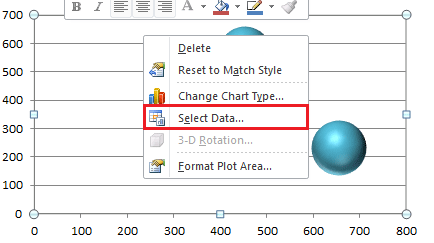
3 ใน เลือกแหล่งข้อมูล โต้ตอบคลิก เพิ่ม.

4. จากนั้นใน แก้ไขซีรี่ส์ ให้เลือกเซลล์ที่สัมพันธ์กันลงในกล่องข้อความ

5 คลิก OK > OK เพื่อปิดกล่องโต้ตอบ จากนั้นคุณจะเห็นฟองอากาศอื่น ๆ เปลี่ยนแปลงเล็กลง

6. ตอนนี้คุณสามารถซ่อนฟองสบู่ขนาดใหญ่ได้แล้ว เลือกฟองชุดใหม่แล้วคลิกขวาเพื่อเลือก จัดรูปแบบชุดข้อมูล.

7 ใน จัดรูปแบบชุดข้อมูล โต้ตอบคลิก ใส่ ในบานหน้าต่างด้านซ้ายและตรวจสอบ ไม่มีการเติม ตัวเลือกในส่วนด้านขวา
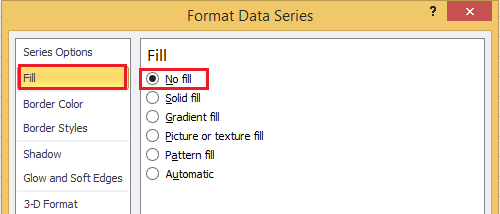
ใน Excel 2013 ไปที่ จัดรูปแบบชุดข้อมูล บานหน้าต่างแล้วคลิก เติม & Line แท็บและการตรวจสอบ ไม่มีการเติม ใน ใส่ มาตรา.
8. ปิดกล่องโต้ตอบและคุณสามารถลบตำนานซีรีส์ที่เพิ่มเข้ามาได้ ตอนนี้คุณสามารถเห็นฟองอากาศถูกปรับให้เล็กลง

|

|

|
ปลาย: หากคุณนำลูกโป่งชุดใหม่ออกหรือข้อมูลชุดใหม่ฟองอากาศจะเปลี่ยนเป็นขนาดกลับ
บทความญาติ:
สุดยอดเครื่องมือเพิ่มผลผลิตในสำนักงาน
เพิ่มพูนทักษะ Excel ของคุณด้วย Kutools สำหรับ Excel และสัมผัสประสิทธิภาพอย่างที่ไม่เคยมีมาก่อน Kutools สำหรับ Excel เสนอคุณสมบัติขั้นสูงมากกว่า 300 รายการเพื่อเพิ่มประสิทธิภาพและประหยัดเวลา คลิกที่นี่เพื่อรับคุณสมบัติที่คุณต้องการมากที่สุด...

แท็บ Office นำอินเทอร์เฟซแบบแท็บมาที่ Office และทำให้งานของคุณง่ายขึ้นมาก
- เปิดใช้งานการแก้ไขและอ่านแบบแท็บใน Word, Excel, PowerPoint, ผู้จัดพิมพ์, Access, Visio และโครงการ
- เปิดและสร้างเอกสารหลายรายการในแท็บใหม่ของหน้าต่างเดียวกันแทนที่จะเป็นในหน้าต่างใหม่
- เพิ่มประสิทธิภาพการทำงานของคุณ 50% และลดการคลิกเมาส์หลายร้อยครั้งให้คุณทุกวัน!

